Бутилка вино - рисунка

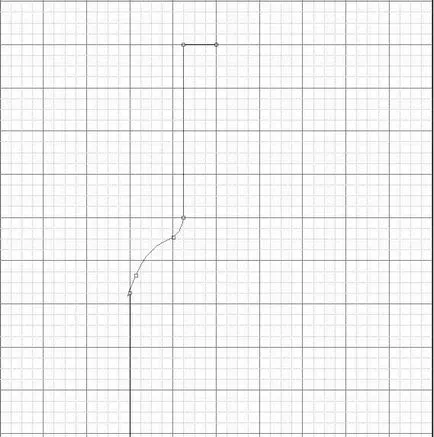
стъпка 2
Създайте нов слой (Create New Layer) и го наречете "бутилка форма". След това отидете на палитрата на контури и кликнете върху пътя на иконата Load и селекция (Load Path Както Selection) в долната част на слоевете палитра. След това попълнете селекция черен цвят, а някои чисто сечиво Lasso (Lasso Tool), ако е необходимо.
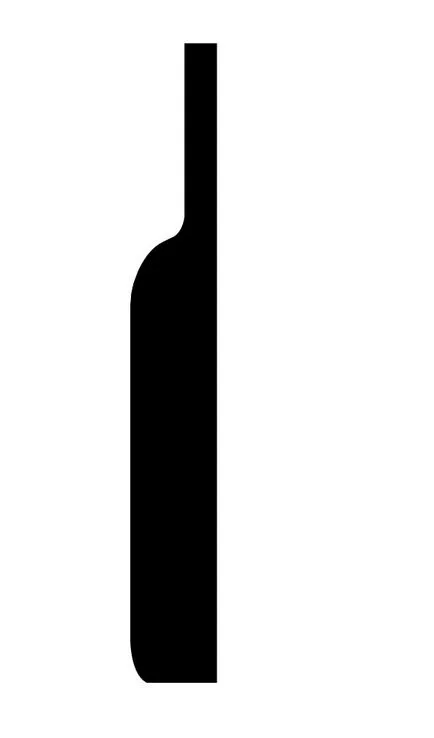
Направете копие на този слой и Reflect хоризонтално (Transform - Flip Horizontal). Премести нагоре в дясно, за да се създаде цяла бутилка. След това се комбинират двата слоя в един (Ctrl + E).
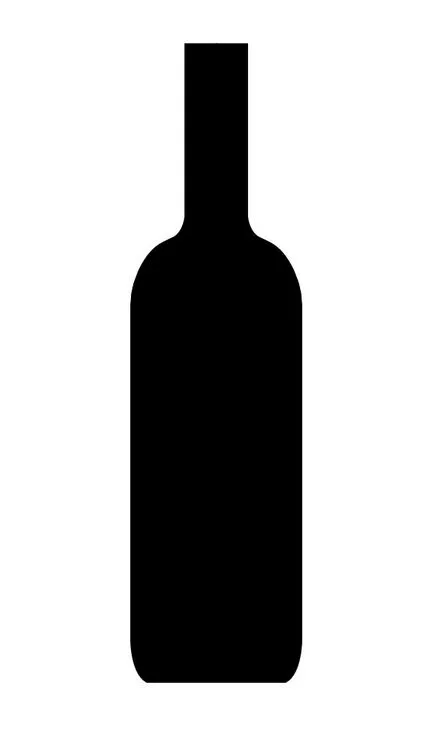
стъпка 3
Нанесете Gradient Overlay стил (Layer Style - Gradient Overlay) обединена слой.
Mode - Normal, Style - Linear, цвят - от черно до # 110202 до черно
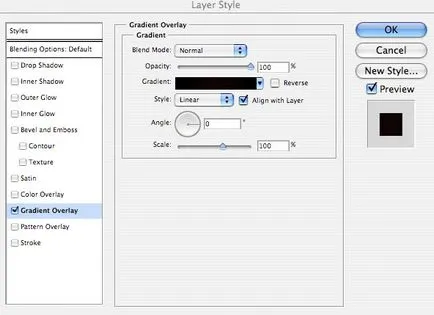
Вашата бутилка ще бъде изпълнен с черен, а тъмно червен цвят в средата на наклона ще даде малък ефект на силата на звука.
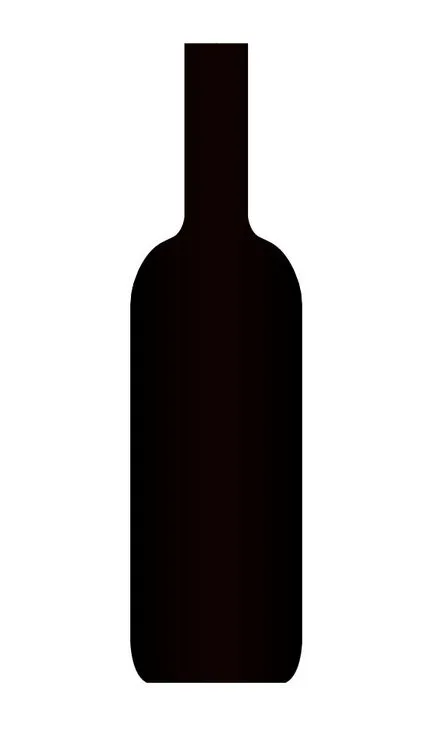
стъпка 4
Сега изберете инструмента правоъгълник със заоблени ръбове (Rounded Rectangle Tool) с радиус от 30 пиксела и да се създаде един голям бял правоъгълник в лявата част на бутилката. След това създайте червен правоъгълник отдясно и овала над него, и след това още три цифри, както е показано по-долу. Rasterize всеки слой (Rasterize - Форма), а след това ги комбинирате.
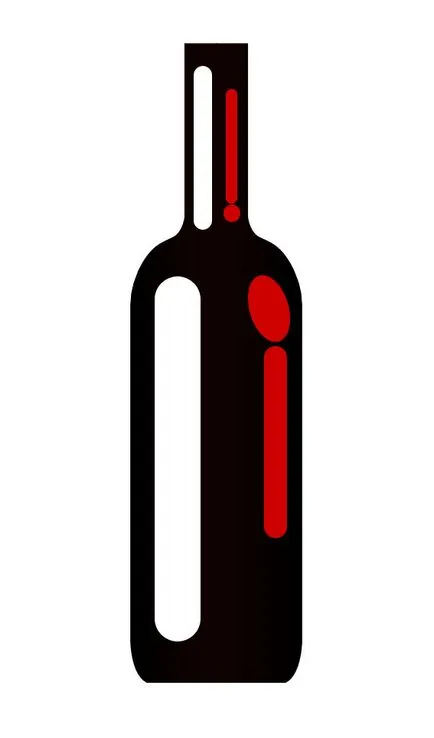
стъпка 5
За да се прилага единен слой Замъгляване филтър (Gaussian Blur филтър) с настройки показани по-долу. След определен непрозрачност (непрозрачност) слой - 40%.
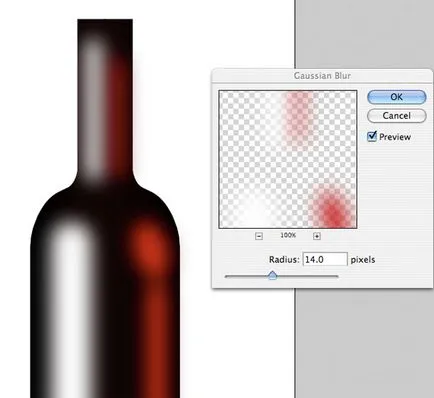

стъпка 6
Създайте нов слой (Create New Layer) "вино етикет 1", в който ние ще създадете етикет за бутилка. Rectangular Marquee Tool (Rectangular Marquee Tool), за да създадете селекция в цялата бутилка и я запълнете с бял цвят.
Сега трябва да приложите стил Gradient Overlay (Layer Style - Gradient Overlay), за да се получи ефекта на кръгла бутилка. Използвал съм тези цветове:
Близкия сив - Светло сиво - прозрачен - прозрачен - светло сиво - средно сиво. 0%, 10%, 25%, 75%, 90%, 100%.
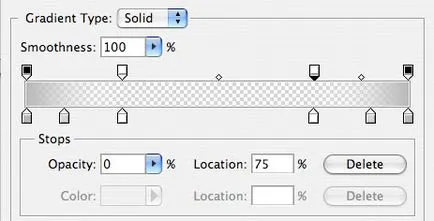
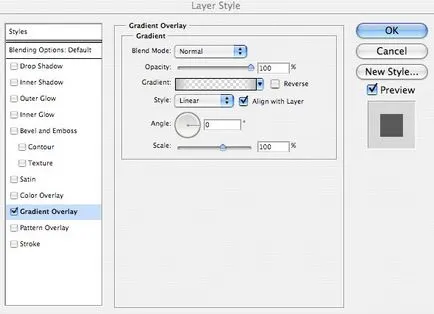

стъпка 7
Създайте нов слой (Create New Layer) "вино етикет 2" и да се създаде правоъгълна селекция бял етикет, запълнете го с черен и прилага Gradient Overlay стил (Layer Style - Gradient Overlay). Цвят - черен - тъмно сиво - черен.
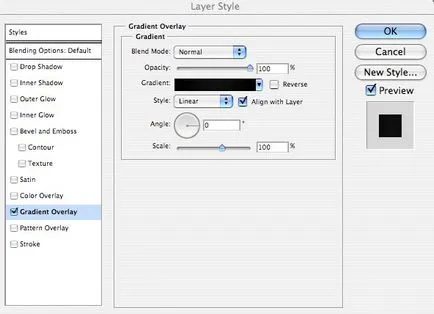
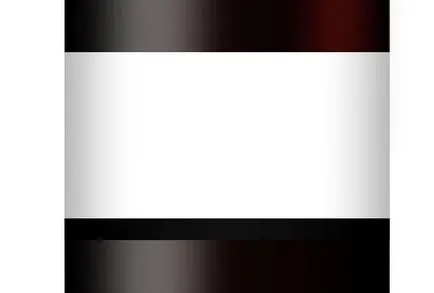
стъпка 8
Създайте нов слой (Create New Layer) "вино етикет 3", създаване на 2-пиксел черни ивици на лентата и я напълнете с градиент. След това направете копие на слоя с лента и я поставете под черната лента.
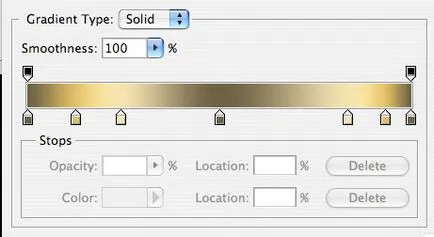
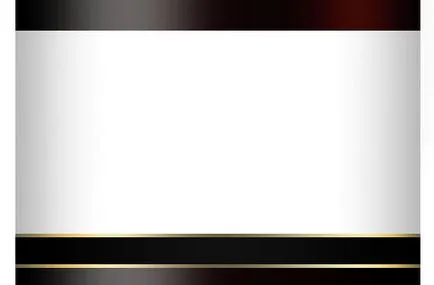
стъпка 9
Създайте нов слой "вино етикет 4" в долната част на предходната злато лента, да създадете нов избор и я запълнете с тъмно син цвят. След това нанесете Gradient Overlay стил. Цвят - черен - тъмно син - черен.
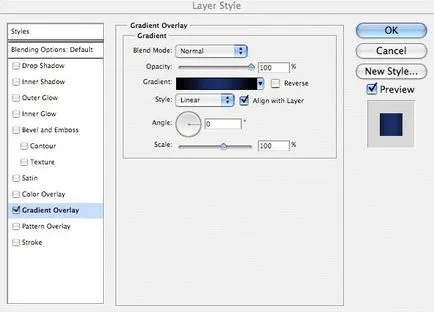
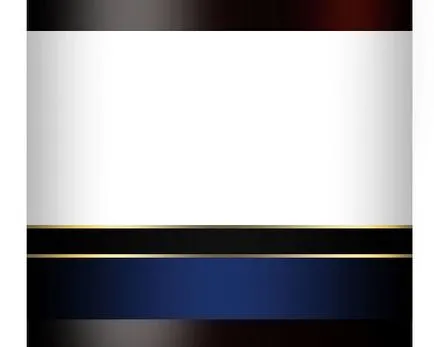
стъпка 10
Копирайте един от златни линии и го поставете под синята ивица. След това създайте нов ленти ширина от 1 пиксел по-ниска злато лента и прилага Gradient Overlay стил. Цвят - светло сиво - бял - светло сиво. Определете непрозрачността (непрозрачност) на лентата - 65%.

стъпка 11
Изберете Horizontal Type Tool (Horizontal Type Tool), създаване на текст площ на целия етикет, след това нанесете подравняването на текста в центъра и пише в текста. Написах текста в различни шрифтове. На снимката по-долу е предвидено, за да персонализирате текста:

стъпка 12
Намерете подходящ образ за етикета и го поставете под слоя с текста. Сложих снимка на грозде.

Desaturate слой картина (десатурация) и намаляване на горната част на гроздето.

стъпка 13
Сега изрежете от картината, която се появи на ръба на бутилката, за да оставите само изображението върху етикета. След това отидете на Brightness / Contrast (Brightness / Contrast):
Яркост: 90
Контраст: 50
Eraser инструмент (Eraser Tool), използвайте мека гума за изтриване на долната част на снимката, за да я осигури плавен преход към бял етикет направи. Поставете тази снимка слой над "вино етикет 1" и да ги комбинирате. По този начин, градиент (сив - прозрачен - сиво) се отнася и за снимки.

стъпка 14
Сега пиша златния текст върху етикета и в режим на въртене (Transform - Rotate) завъртите слой на часовниковата стрелка. След това създайте нов слой (Create New Layer) и инструмента Pen (Pen Tool), начертайте линия. Нанесете Gradient Overlay стил (Layer Style - Gradient Overlay) към текста и към линията. Можете да приложите стил към текста, а след това го копирайте слой линия.
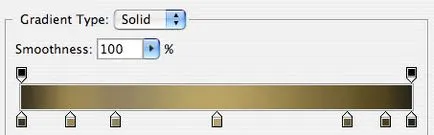

стъпка 15
Създайте нов слой (Create New Layer) "бутилка вино отгоре" и да се създаде правоъгълна селекция на гърлото на бутилката. Вашият избор трябва да се простира отвъд врата с 1 пиксел в ширина. След това нанесете Gradient Overlay стил на този слой:
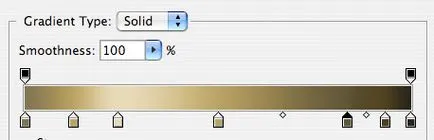

стъпка 16
Сега изберете най-малко пиксели правят форма и да преминете към Perspetkivy (Transform - Perspective) режим, малко щипка горните ъгли до центъра.
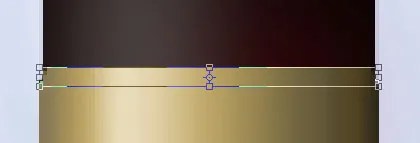
стъпка 17
Създайте нов слой (Create New Layer) "градиент линия", да направите избор под линия, че просто се промени, го напълни с градиент цвят от прозрачен до # 2C281D.
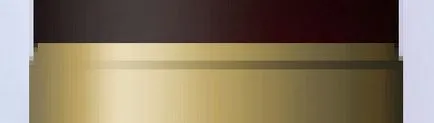
стъпка 18
Създайте нов слой "акцент", изберете горната част на етикета на леглото "градиент линия" инструмент Lasso (Lasso Tool). Напълнете с бял, задаване на смесване режим - междуетажни (смесване режим - покритие) и по-ниска непрозрачност (непрозрачност) слой на 40%.
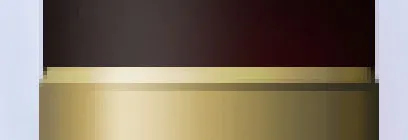
стъпка 19
Инструмент правоъгълна област (Rectangular Marquee Tool) направете селекция на най-горната част на слоя "бутилка вино върха" на, да го копирате на нов слой "бутилка вино топ 2", а след това се прилага вертикално отражение (Transform - Flip Vertical). Повдигнете слоя, така че тя да закачен с по-нисък слой "бутилка вино върха". Копиране на стила на Gradient Overlay слой "бутилка вино върха".
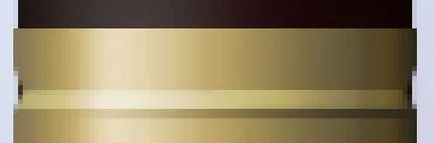
Създайте нов слой и го кръстете "сенки". От дясната страна, добавете сянка помощта на Lasso Tool (Lasso Tool) и наклон (Gradient Tool). Цветовете са все още черни към прозрачно.
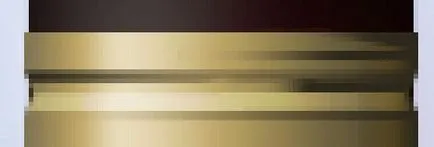
стъпка 20
Дублиране на слой "бутилка вино върха 2" и го поставете върху всички слоеве и назоват това копие "бутилка вино топ 3". Прилагане Reflection вертикално (Transform - Flip Vertical) и се приведе в съответствие с горната злато пръстен. Нанесете Drop Shadow стил (Layer Style - Drop Shadow):
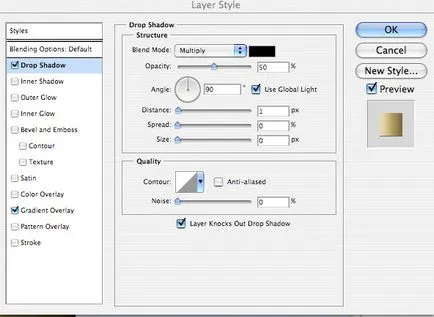
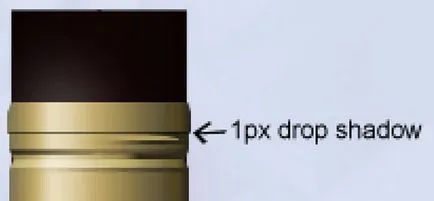
Lasso Tool (Lasso Tool), за да маркирате областта, създайте нов слой (Create New Layer) и го наречете "олекне". Запълнете селекцията с бял и задайте режима на смесване - наслагване (смесване режим - Overlay), намалете Opacity (Непрозрачност) до 40%.
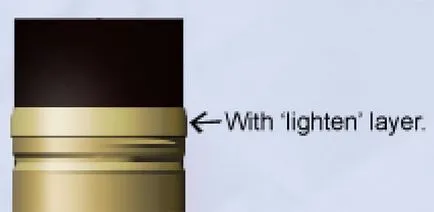
стъпка 21
Създаване на нов размер на документа 3x12 пиксела. Създайте нов слой (Create New Layer), попълнете правилния брой пиксели в черно, средно - бяло. След това, да се крият фоновия слой и отидете на Edit »Определяне на модел (Edit> Define Pattern), с изключение на вашия проект под името" вино "ивици.
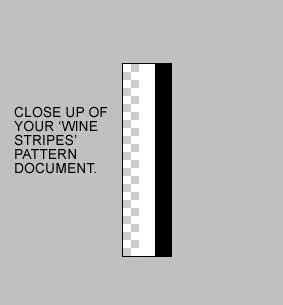
Върнете се към основния документ и създайте нов слой (Create New Layer) "вино ивици", да направи парична селекция форма слой "бутилка вино топ 3" правоъгълна област инструмент (Rectangular Marquee Tool) и го запълнете с черно. Разположен на запълване (Fill) на слоя - 0%. Това означава, че вие няма да видите черно запълване, но други ефекти ще бъдат видими. Нанесете стил наслагване модел (Layer Style - Образец Overlay) за този модел, като се използва запазената модел.
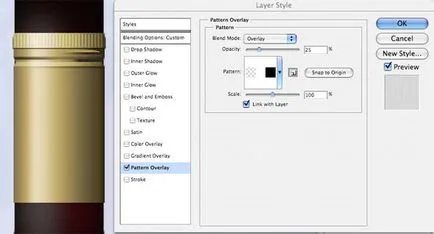
стъпка 22
Създайте нов слой "бутилка вино топ 4" на върха. Направете избор на фигурата, но на височина да го превишава два пъти. Попълнете този избор със златист цвят. Копирайте слоя стилове "бутилка вино отгоре" за този слой. Трябва да се получи следния резултат:

стъпка 23
Инструмент правоъгълник със заоблени ръбове (закръглено инструмента правоъгълник) с радиус 6 пиксела, създаване на форма с # F7EDD3 на леглото "бутилка за вино горния 4".

След това се върти по часовниковата стрелка на фигурата малко и отидете на Layer Style (Layer Style - Blending Options):
Drop Shadow (Mode - умножение):
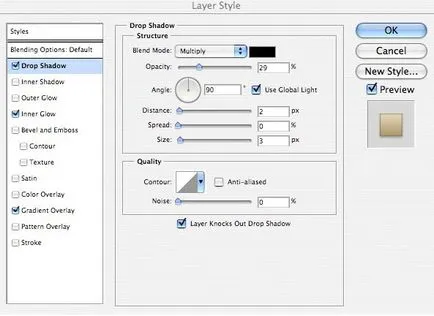
Inner Glow (Mode - Normal, Метод - Soft):